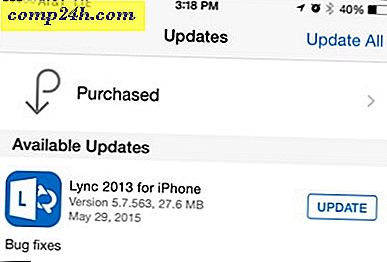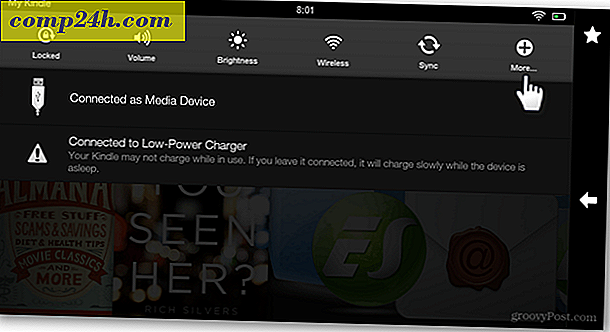A termelékenység javítása a Microsoft Word programban lévő táblákkal
A Microsoft Word olyan szerszámmal van felszerelve, amely segít a dokumentumok professzionális és könnyebb létrehozásában. Sajnos számos hibát tapasztaltam a világ legnépszerűbb szövegszerkesztőjének használata során. Amikor megtanultam használni a Word-et a 90-es években, én is naiv voltam arról, hogy hogyan használhatom az alkalmazást előnyemre. Az egyik előnyös tulajdonság a Tabok. Amikor megtanulod, hogyan kell használni, akkor csodálkozni fogsz, hogy nélküled mentél.
Használja a Word lapokat a jobb termelékenység érdekében
A lapok a kurzort a dokumentumban lévő pontokon állítják le, amikor megnyomják a lapgombot, de a legerősebb, amikor beállítja a dokumentum formázását. Az egyik leggyakoribb felhasználási forgatókönyv, ahol a Tabs elengedhetetlen lenne egy tartalomjegyzék vagy egy egyszerű naptár létrehozása . Az oktatásban dolgoztam, és figyeltem a gyerekeket, hogy készítsenek iskolai projekteket az évek során, az időpillantás céltalanul nyomja meg az időpazarlást. Igen, elsajátításának elsajátítása bonyolultnak tűnhet, de ha egyszer megtudod, milyen hatékonnyá válik, minden lehetséges esélyt meg fogod használni.
Keresse meg és indítsa el a Tabs párbeszédablakot
Indítsa el a Microsoft Word programot, és válassza ki a Home (Kezdőlap) fület a Szalagon, majd kattintson a Bekezdésbeállítások gombra.
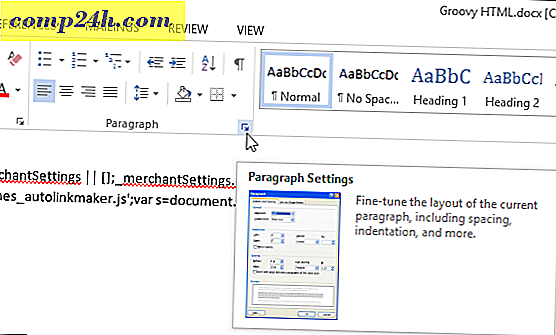
Ezután kattintson a Tabulátorok gombra a párbeszédpanel alján.

A Word 2016 10 fül beállításait tartalmazza, amint az alábbi párbeszédpanelen látható. Ezek a következők:
- Balra
- Központ
- Jobb
- Decimális
- Bár
- A vezető maradt
- Leader Center
- Leader igaza van
- Leader Decimal
- Leader Bar

Beállítás fül
E cikk alkalmazásában egy egyszerű Tartalomjegyzék lapot hozok létre egy projekthez.
Indítsa el a kurzor középre állításával (CTRL + E), majd írja be a Tartalomjegyzék címsorát . Nyomja meg az Enter, majd a jobb oldali kurzort (CTRL + L). Most készen áll a lapok beállítására a dokumentum egyes részeihez, indítsa el a Tabs párbeszédpanelt. 
Ha valaki korábban használta a Word lapokat, a mezők már feltöltődnek, győződjön meg róla, hogy a Saját lap leállítá sához kattintson a Mindent törölje gombra. Folytassa, hogy beírja a saját lapjait, ehhez a tizedes rendszer használatához szükség van néhány alapvető matematikára. Ehhez a dokumentumhoz:
- Azt akarom, hogy a füle leálljon a dokumentumtól jobbra, 6, 1 cm-re. A Microsoft Word vonalzója segítségével meghatározhatja az alábbiakat.
- Folytassa az igazítás kiválasztásához, beállítom az igazítást, amikor beírom a dokumentum jobb oldalához tartozó számot (ez az a rész, amely gyakran összetéveszti a személyeket a lapok első használatakor). Ha balra állítja, a logikus előfordulás a szöveg a következő sorba kerül.
- A következő lehetőség, hogy kiválaszthatja a Leader stílust, kiválaszthat egy olyan rendelkezésre álló stílust, amely időszakot, vonalat, kötőjelet vagy semmit tartalmaz. A 2. opcióval fogok járni, amely a legnépszerűbb.
- Miután meghatároztuk a tabulátor-beállításokat, kattintson a Beállítás gombra, majd az OK gombra.

Adja meg az első szakasz címét, majd nyomja meg a Tab billentyűt . A Word automatikusan beírja azokat a periódusokat, amelyeket általában kézzel kell megadnia.

Folytathatja az Oldalszám beírását, nyomja meg az Enter billentyűt, és ismételje meg ugyanazt a lépést a dokumentum többi részére. Ha elkészült, újra indítsa újra a Tabulátorok párbeszédablakot, és kattintson az Összes törlése gombra.

Ez úgy tűnhet, mintha csak egy tartalomjegyzék vagy bibliográfiai tartalom készítéséhez lenne előkészítve, de ha szakmai dokumentumok készítését tervezi, különösen valamilyen tézis vagy üzleti dokumentum készítésénél, a megfelelő strukturálással sok időt takaríthat meg. Különben is, a szolgáltatás ott van egy okból, miért ne többet ki belőle? A Tabs segítségével akár egy dokumentum alfejezetét is beállíthatja, amely időt takaríthat meg, amikor elkészíti a hosszú dokumentumokat, ami sokkal könnyebbé teszi a tartalom szerkesztését és módosítását.